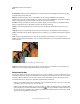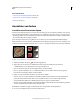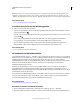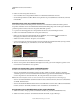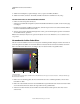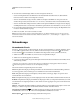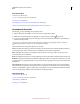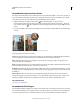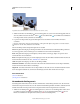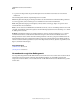Operation Manual
245
VERWENDEN VON PHOTOSHOP ELEMENTS 9
Malen
Letzte Aktualisierung 10.2.2012
Harte Mischung Reduziert Farben in Abhängigkeit von der Grundfarbe und der Füllfarbe auf Weiß, Schwarz, Rot,
Grün, Blau, Gelb, Cyan und Magenta.
Differenz Subtrahiert die Farbe (Grund- oder Füllfarbe) mit dem niedrigeren Helligkeitswert anhand der
Farbinformationen in den einzelnen Kanälen von der Farbe mit dem höheren Helligkeitswert. Das Füllen mit Weiß
kehrt die Ausgangsfarbenwerte um. Beim Füllen mit Schwarz gibt es keine Änderung.
Ausschluss Erzeugt einen Effekt, der dem Modus „Differenz“ ähnelt, aber kontrastärmer ist. Ein Füllen mit Weiß
kehrt die Ausgangsfarbwerte um. Ein Füllen mit Schwarz bewirkt keine Änderung.
Farbton Erzeugt eine Ergebnisfarbe mit der Luminanz und der Sättigung der Grundfarbe und dem Farbton der
Füllfarbe.
Sättigung Erzeugt eine Ergebnisfarbe mit der Luminanz und dem Farbton der Grundfarbe und der Sättigung der
Füllfarbe. Ein Malen in diesem Modus in Bereichen mit einer Sättigung von 0 (neutralen Graubereichen) zeigt keine
Wirkung.
Farbe Erzeugt eine Ergebnisfarbe mit der Luminanz der Grundfarbe und dem Farbton und der Sättigung der
Füllfarbe. Die Graustufen bleiben erhalten, sodass Sie Schwarzweißbilder kolorieren und Farbbildern einen Farbstich
zuweisen können.
Verwenden der Füllmethode „Farbe“, um die Farbe eines Hemdes zu ändern
Luminanz Erzeugt eine Ergebnisfarbe mit dem Farbton und der Sättigung der Grundfarbe und der Luminanz der
Füllfarbe. Dieser Modus hat die umgekehrte Wirkung des Modus „Farbe“.
Websichere Farben
Als websichere Farben werden die 216 Farben bezeichnet, die sowohl von Windows- als auch von Mac OS-Browsern
dargestellt werden können. Durch die ausschließliche Verwendung dieser Farben stellen Sie sicher, dass die von Ihnen
verwendeten Farben in Bildern, die für das Web bestimmt sind, in einem Webbrowser korrekt angezeigt werden.
Websichere Farben lassen sich im Adobe-Farbwähler folgendermaßen identifizieren:
• Klicken Sie in der linken unteren Ecke des Farbwählers auf „Nur Webfarben anzeigen“. Wenn Sie nun eine Farbe
auswählen, können Sie sicher sein, dass diese websicher ist.
• Wählen Sie eine Farbe im Farbwähler aus. Wenn Sie eine Farbe auswählen, die nicht websicher ist, wird neben dem
farbigen Rechteck oben rechts im Farbwähler ein Warnwürfel angezeigt. Durch Klicken auf diesen Würfel wird
die websichere Farbe ausgewählt, die der von Ihnen ausgewählten Farbe am ähnlichsten ist. (Wird kein Warnwürfel
angezeigt, ist die ausgewählte Farbe websicher.)